FirefoxでYouTubeの動画が突然緑色になり映像が再生されない!そんな時は・・・
今回の記事は備忘録的な面もありますが、同じ悩みを抱えている方がいれば是非ご覧ください。
意外と簡単に解決しました。
症状発生
PC(Windows)でのブラウザはいつからかFirefoxを使用しているのですが、YouTubeの動画が突然緑色の画面に・・・。
特に何かPCにソフトをインストールをした訳でもなく、ブラウザの最新アップデートが適用されてから症状が発生したように記憶しています。
解決方法
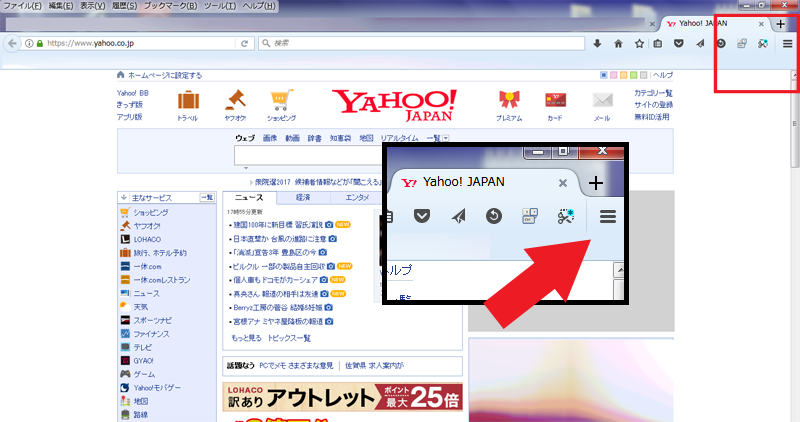
1.Firefoxブラウザの右上にある「三本線ボタン」をクリックして、ブラウザのメニューを開きます。
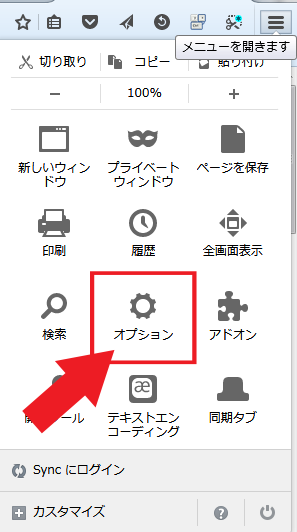
2.ブラウザメニューが表示されたら歯車マークの「オプション」をクリックします。
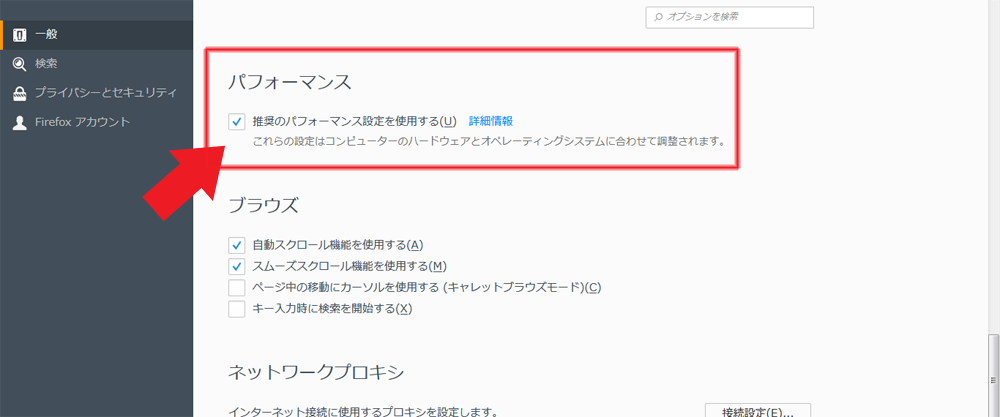
3.画面が切り替わり、オプションの画面が表示されたら、そのまま下にスクロールします。
「パフォーマンス」の項目を見つけたら「推奨のパフォーマンス設定を使用する」のチェックを外します。
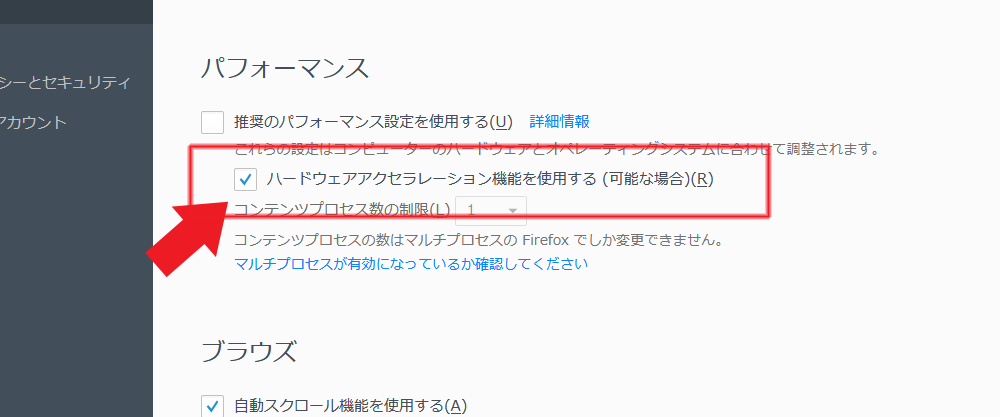
4.チェックを外すと「ハードウェアアクセラレーション機能を使用する(可能な場合)」というチェックボックスが表示されるので、こちらもチェックを外します。
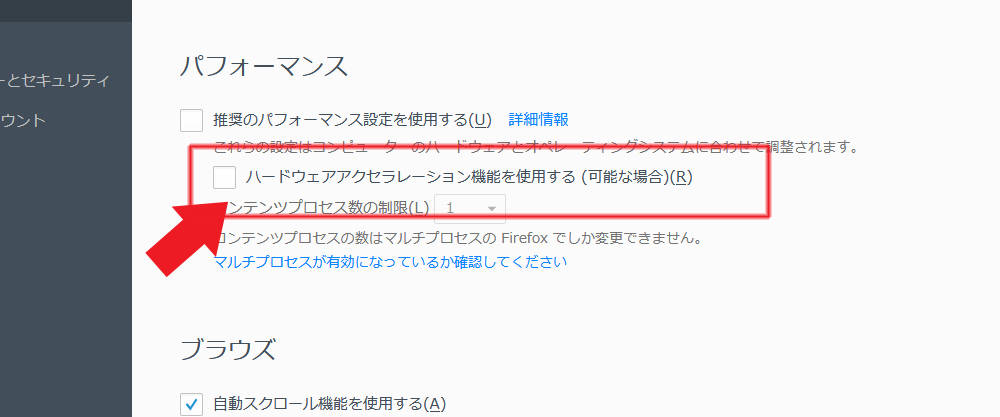
5.チェックを外した状態でブラウザを再起動(ブラウザを普通に閉じて、再度ブラウザを開けばOK)します。
以上の手順で私のFirefoxでは動画を問題なく再生することが可能になりました。
まとめ
上記の解決手順で問題を解決できない場合は、グラフィックスドライバの更新や、Flashプレイヤーの更新など他の原因が考えられます。
下記YouTubeのヘルプにも記載がありますので、参考までにリンクを掲載しておきます。
【外部リンク】YouTubeヘルプ「動画プレーヤーに緑色の画面が表示される」
今まで再生出来ていたのに、急に表示されないという場合はブラウザに何らかの問題が発生しているはずなので、
どうしても問題が解決しない場合には、この機会に使用ブラウザを変えるというのも一つの手ですね。
Firefox愛用者には少々無念な手段になりますが・・・。
私は仕事上ブラウザを使い分けているのですが、上記の問題が発生した際にChromeでは問題無くYouTube動画の再生が可能でした。他のブラウザがインストールしてある場合は、他ブラウザでの動作確認もしてみてください。
ブラウザ特有の問題はアップデート時によく発生しますが、何らかの解決方法があります。
その後すぐに問題解決したバージョンにアップデートされる場合もありますが、色々試して解決しましょう!
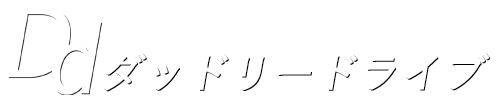



コメント